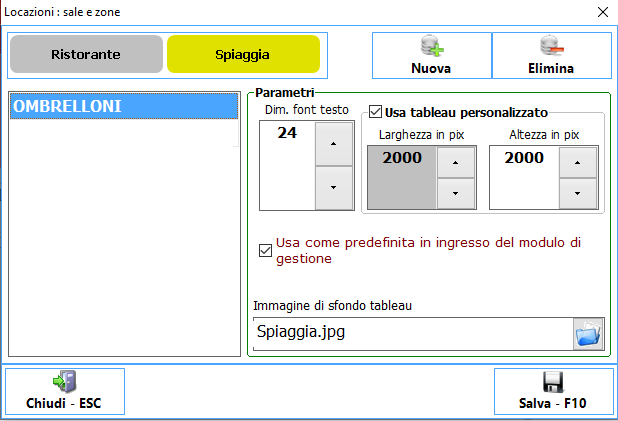PRENOTARE E INCASSARE COL TABLEAU OMBRELLONI
Menu' Movimenti tasto Risto/Spiaggia pannello "Spiaggia"
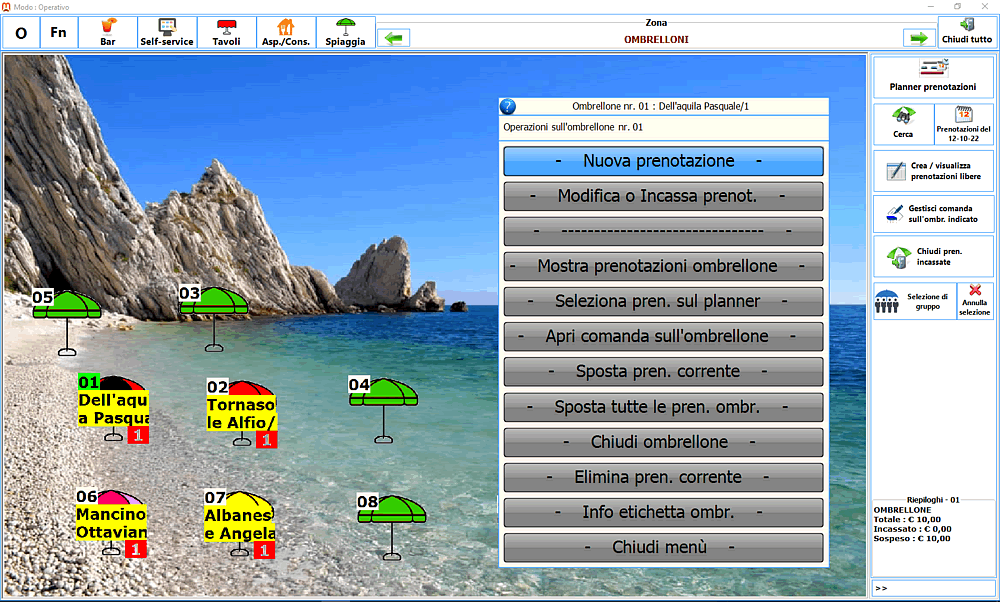
Per creare una prenotazione su di un ombrellone si fa click su di esso facendo comparire un menù dove poi selezioniamo Nuova prenotazione : comparirà la maschera seguente dove come punto di inizio inseriamo la data e l’ora di inizio e fine prenotazione. Gli orari di prenotazione possono essere inputati volta per volta o predefiniti dall'utente che può impostarli nella programmazione del tableau ombrelloni.
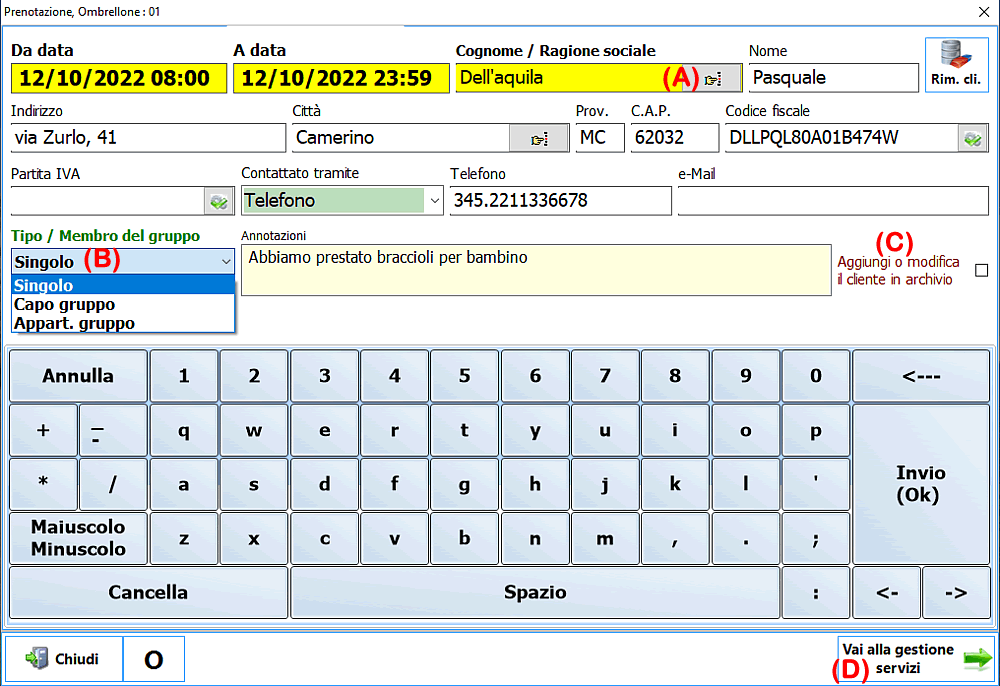
(A) : Tasto usato per recuperare il cliente dall'archivio oppure, se non è stato già censito, puo' essere indicato manualmente e poi achiviato spuntando "Aggiungi o modifica il cliente in archivio" (C) prima di passare alla gestione servizi.
(B) : Se la prenotazione riguarda solo un ombrellone il box "Tipo/Membro del gruppo" sarà Singolo, quando si prenotano piu' ombrelloni ad una stessa persona ci sara' un Capo gruppo, che solitamente è anche il debitore intestatario della fattura, e gli Appartenenti al gruppo ovvero le persone associate che usufruiranno dei servizi insieme al capo gruppo.
(D) : Tasto usato per passare alla gestione servizi che esaminiamo giu'.
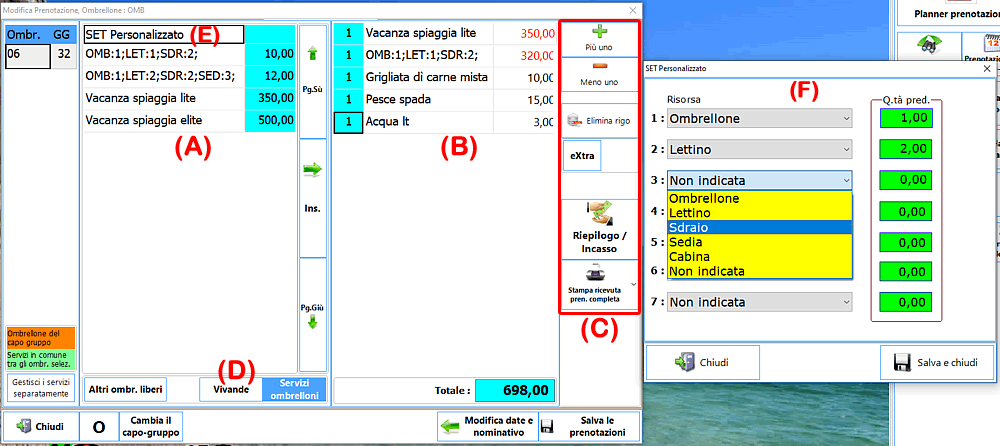
La prenotazione continua con l'inserimento dei servizi spiaggia, opportunamente preparati in archivio, che troviamo in elenco sulla parte di sinistra del gestore (A) con la possibilità di aggiungerli sulla parte destra (B) con l'importo del servizio nelle date stabilite dal periodo di prenotazione.
(C) : Sullo stesso gestore troviamo anche altri bottoni operativi tra cui abbiamo l'incremento quantità, eliminare un servizio, aggiungere un Extra, Stampare una ricevuta prenotazione, anche per il bagnino e gestire l’incasso e i pagamenti dei servizi.
(D) : Il tasto "Vivande" visualizza un elenco di vivande ristorante preinserite e permette di inserirle nei servizi come addebiti extra.
(E) : L'inserimento del set personalizzato che abbiamo trattato qui permette di creare una configurazione custom di servizi direttamente in fase di prenotazione tramite il gestore apposito (F).
AGGIUNTA DI ALTRI OMBRELLONI AD UNA PRENOTAZIONE ESISTENTE

(A) : Il tasto "Altri ombrelloni liberi" permette di selezionare ed impegnare altri ombrelloni a cui si possono mettere i servizi desiderati in maniera separata oppure di accomunarlo con quelli di altri ombrelloni già prenotati come quelli del capo gruppo.
In pratica con questa maschera si gestiscono in una sola volta tutti gli ombrelloni di un gruppo di persone con un capo-gruppo (evidenziato in arancio) che è possibile variare dall'apposito tasto 'Cambia il capo-gruppo' (C) e tutti gli altri appartenenti al gruppo.
Normalmente, all'ingresso, viene selezionato l'ombrellone speciale '|TUTTI|' (in verdino) con i servizi disponibili a lato.
Tutte le aggiunte che si faranno saranno riversate su tutti gli ombrelloni selezionati ed evidenziati in verdino. Ovviamente è possibile selezionare uno specifico ombrellone ed aggiungere servizi aggiuntivi oppure cambiare le date del periodo o anche l’intestazione, fermo restando che faranno sempre parte dello stesso gruppo.
Se si vuole escludere un ombrellone dal sistema di addebito automatico di gruppo, basta selezionare l'ombrellone interessato e premere il bottone 'Gestisci i servizi separatamente', posto in basso all’elenco ombrelloni (B).
PRENOTARE IN GRUPPO CON IL TABLEAU
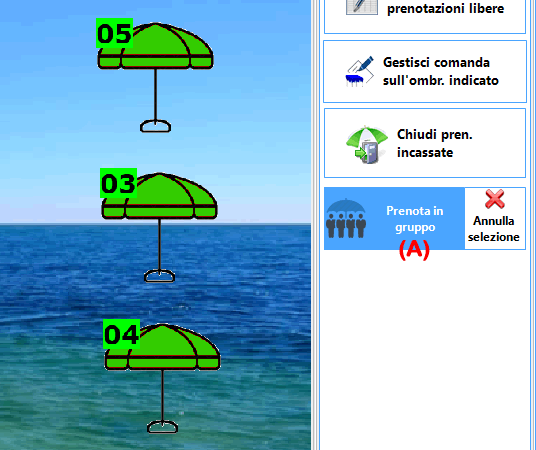
La prenotazione di gruppo 'wizard' con il tableau ombrelloni permette di selezionare più ombrelloni in gruppo tramite il tableau. Si clicca prima su Selezione di gruppo del tasto indicato da (A), poi si selezionano col mouse gli ombrelloni desiderati. Infine si preme sullo stesso tasto che è diventato Prenota in gruppo facendo apparire la maschera di prenotazione proseguendo con le operazioni già viste.
INCASSARE UNA PRENOTAZIONE
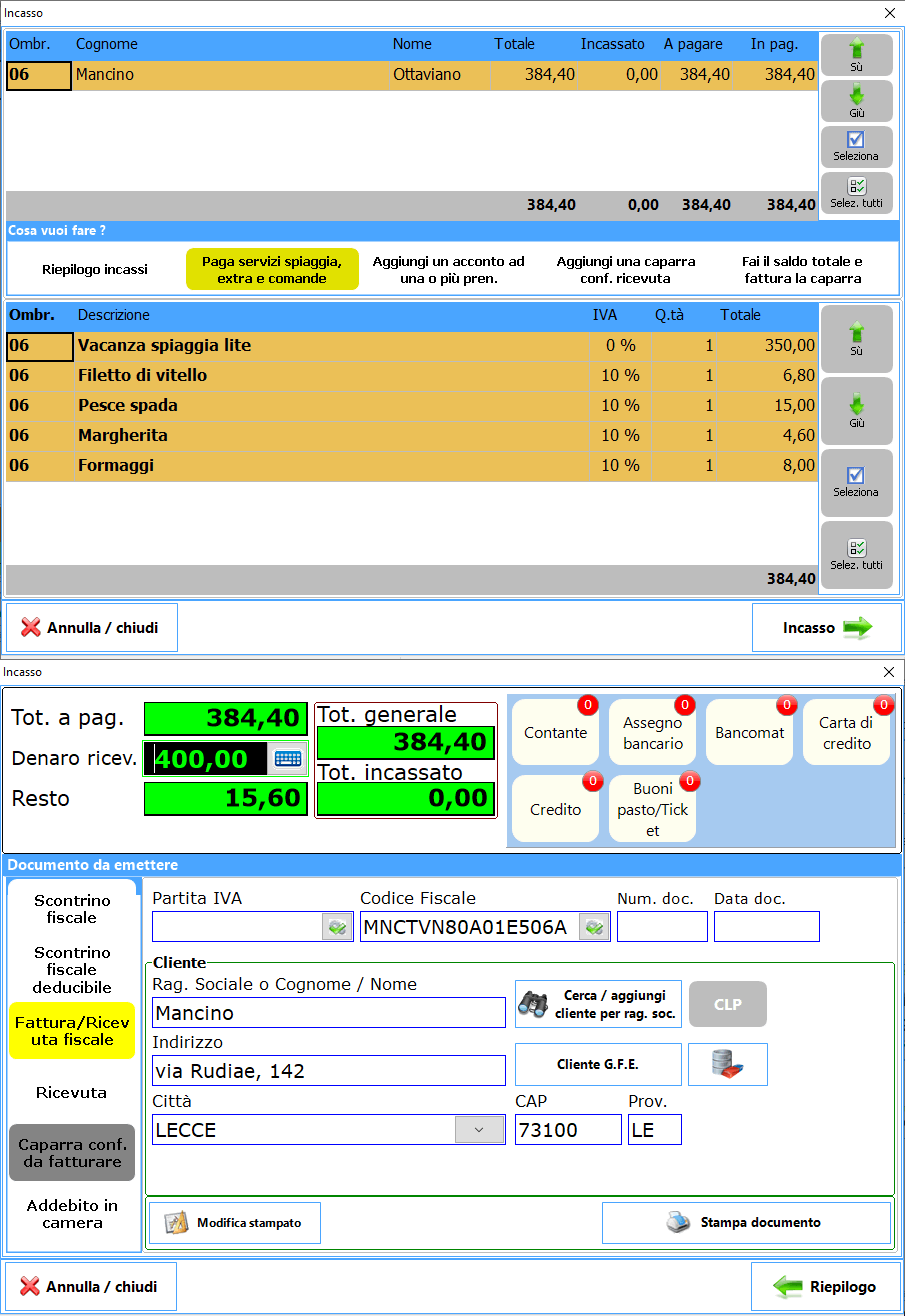
Tramite il bottone Riepilogo/Incasso, della maschera di prenotazione servizi vista su, possiamo decidere se pagare i servizi della prenotazione uno ad uno o tutti in una volta, di incassare un acconto o di saldare il tutto. Normalmente, all'ingresso, il sistema dà un riepilogo dei pagamenti effettuati dal cliente e poi tramite gli altri tasti adiacenti è possibile effettuare le altre operazioni.
Una procedura di incasso particolare è la Caparra confirmatoria che il cliente versa prima dell'emissione del documento es. tramite bonifico bancario, all'atto della prenotazione; in questo caso si crea un acconto / caparra e il documento sarà 'Acconto/caparra sospeso' senza emissione dello stesso. Al momento in cui l'ospite arriva, tale somma potrà essere fatturata o scontrinata tramite un saldo di incasso in cui verranno inseriti anche gli importi relativi alla caparra precedentemente versata con i vari riferimenti.
GESTIRE LE PRENOTAZIONI COL PLANNER
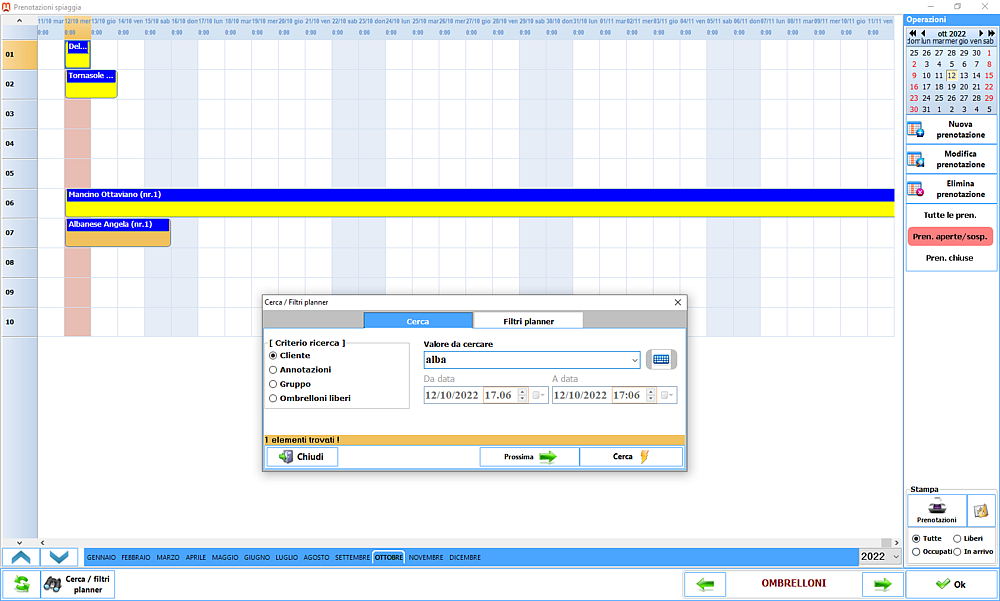
Il planner rappresenta uno strumento utile per avere una visione "temporale" delle prenotazioni presenti in tutti i loro stati ed indicati sulla barra da diversi colori. Si possono fare nuove prenotazioni o aprirle in modifica o operazioni di incasso parziale e totale. Ci sono selettori per avere viste differenti ed una procedura di ricerca avanzata con filtro per selezionare solo le prenotazioni in un determinato periodo.
Per creare una nuova prenotazione col mouse tenere premuto il bottone di sinistra e trascinarlo sul planner al periodo ed ombrellone interessato, quindi fare click destro per attivare il menù operativo. Per modificarla basta fare doppio click sull'intestazione della barra che la rappresenta. Per metterci un'annotazione fare un semplice click sul corpo della barra, sotto l'intestazione, per andare in editing.
Alla fine con "Ok" si salveranno tutte queste operazioni.
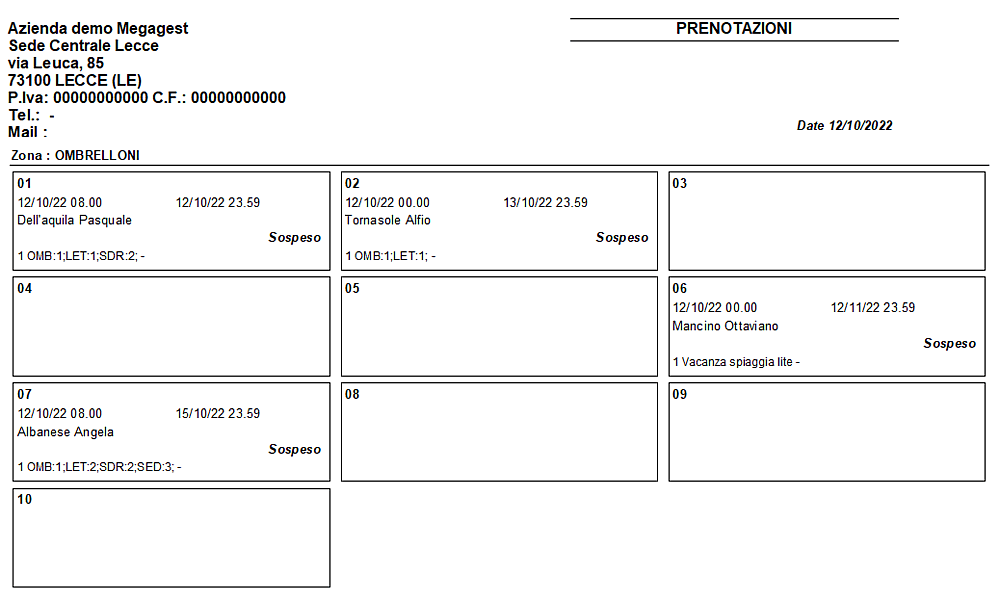
La stampa delle prenotazioni è utile all'operatore per avere uno schema sintetico della situazione ombrelloni in modo da potervi anche apporre delle annotazioni o da usare come booking cartaceo temporaneo.
TARIFFE SERVIZI SPIAGGIA
Menu' Archivi di base tasto Servizi spiaggia
Questo modulo è usato per la predisposizione delle tariffe utilizzate nelle prenotazioni risorse spiaggia come ombrelloni, sedie, sdraio, cabine, ecc. ed è composto da un sotto-modulo per l'impostazione dei SET e da quello delle tariffe in cui vengono usati.
Come prima cosa diamo uno sguardo alla composizione del Set servizi spiaggia.
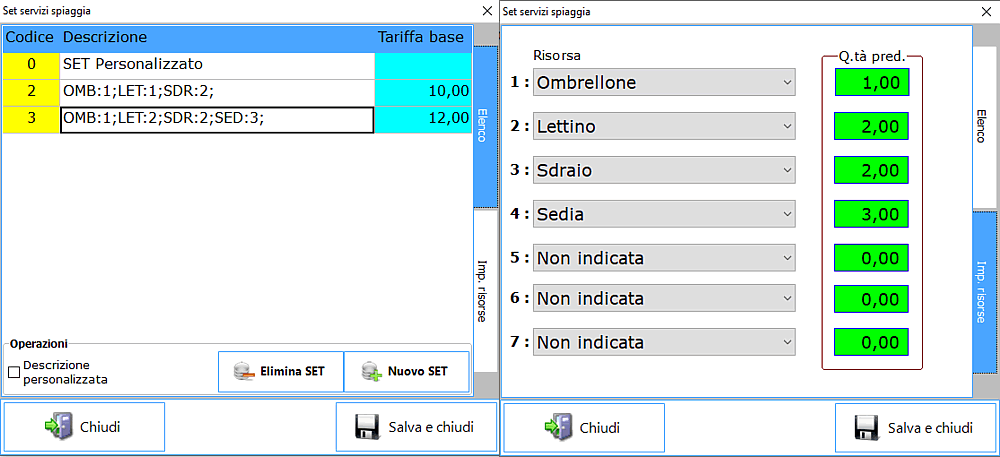
I SET servizi spiaggia danno la possibilità di stabilire i pack delle risorse spiaggia come ombrelloni, lettini, cabine, sdraio, sedie, ecc. e di stabilirne la tariffa base predefinita giornaliera.
Quando si inserisce un Nuovo SET viene chiesto di stabilire la combinazione delle risorse disponibili indicate ad esempio come "OMB:1;SDR:3;LET:1;SED:1" per facilitare la lettura da parte degli operatori addetti. Diversamente si può inserire una descrizione personalizzata spuntando Descrizione personalizzata e scrivendola nell'apposito campo.
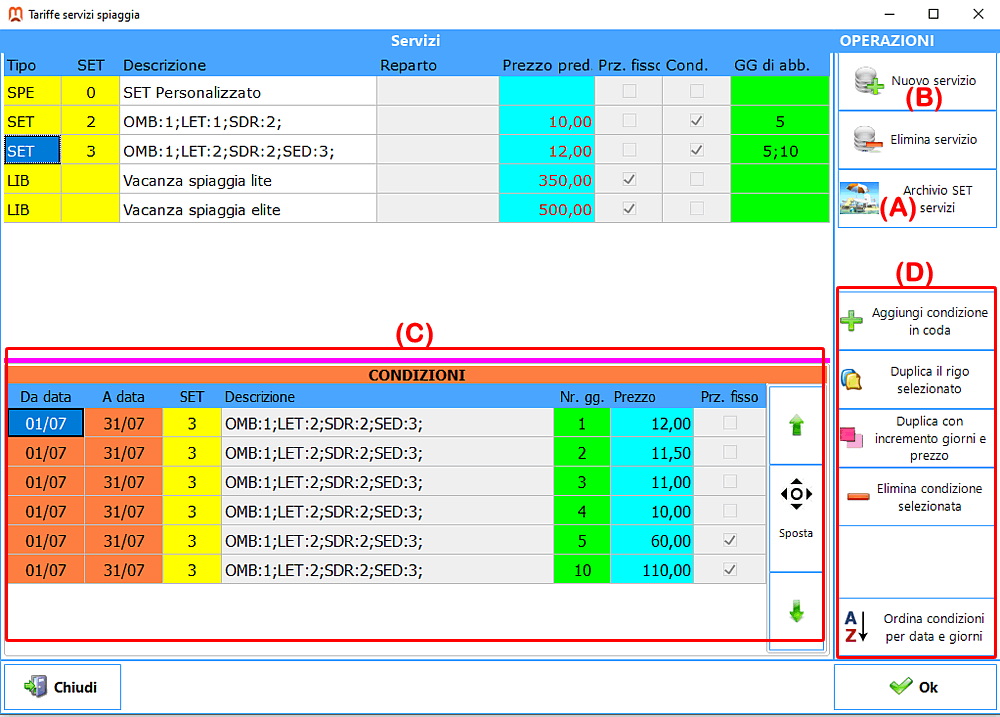
Nella testata c'è l'elenco di tutti i servizi spiaggia disponibili che possono essere un SET di risorse prestabilite oppure un servizio 'Libero'. Nell'elenco è predefinito dal sistema una voce speciale di 'SET Personalizzato' utilizzata direttamente in fase di prenotazione risorse che permette di comporre sul momento un SET ad hoc per il cliente.
(A) : Archivio SET servizi lo abbiamo esaminato poco sopra.
(B) : Con Nuovo Servizio viene aggiunta nella tabella una voce generica a cui occorre poi assegnare i parametri necessari a gestirla :
- Con Tipo indichiamo se il servizio deve essere un SET di risorse oppure Libero ovvero un servizio generico separato da eventuali risorse spiaggia, es. 'massaggio' !
- Cliccando sul campo SET comparirà un bottone che a sua volta attiverà la maschera di composizione SET servizi spiaggia.
- Reparto indica su quale reparto cassa verrà stampato lo scontrino fiscale emesso a fronte del servizio.
- Il prezzo predefinito giornaliero viene utilizzato nel caso in cui le tariffe condizionate associate nella tabella di dettaglio non coprono tutto o parte del periodo indicato in fase di prenotazione dei servizi nella gestione spiaggia. Nel caso non ci siano le condizioni ed è spuntato anche 'Prz fisso' il prezzo predefinito viene considerato come totale, ovvero non viene moltiplicato per i giorni.
- Se Condizioni è spuntato la tariffa è calcolata sulla base dei giorni/prezzo e combinazione del SET (sedie, lettini, sdraio, ecc.) impostati nella tabella di dettaglio (che vedremo nell'Uso delle condizioni) altrimenti viene considerato il prezzo predefinito moltiplicato per il numero dei giorni della prenotazione. Con usa condizioni non è possibile usare il prezzo predefinito fissato. Se i giorni di noleggio servizi superano o eguagliano i giorni di abbonamento indicati verrà applicata sempre la medesima tariffa spuntata come 'Prezzo per giorno' nella tabella condizioni. Si possono stabilire perfino giorni di abbonamento diversi nelle stesse condizioni : nella testata servizi occorre indicare i giorni in crescendo separati da ‘;’. Es. 5;8;10.
(C) : Il pannello condizioni è una griglia con in elenco una combine tra servizi offerti in un periodo ad un certo prezzo. In particolare :
Il funzionamento di base consiste che, sulla base dei giorni di prenotazione indicati, il sistema va a prendere la tariffa che può essere quella predefinita o quella calcolata sulla base del nr. giorni e dei servizi forniti.
Per esempio, riferendoci alle condizioni della figura, se prendo un SET con 1 ombrellone, 2 lettini, 2 sdraio e 3 sedie, nel mese di luglio (dall'01/07 al 31/07) per 1 giorno pagherò 12 euro, per 2 giorni 11,50 al giorno, per 3 giorni 11,00 al giorno e cosi via. Se prenoto per 8 giorni ricadrò nel primo abbonamento previsto che è di 5 giorni pagando un totale di 60 euro (poichè prezzo fisso è spuntato). Se supero i 10 giorni ricado nel secondo abbonamento pagando un totale di 110 euro !
ATTENZIONE : in questo caso di abbonamento, se il prezzo fisso non è spuntato si intenderà tariffa giornaliera che verrà moltiplicata per i giorni di permanenza.
In qualsiasi altro giorno, non compreso nel mese di luglio, pagherò sempre 12 euro al giorno ovvero il prezzo predefinito, in quanto il periodo non ricade nelle condizioni che iniziano dal primo luglio; idem se prenoto il pack ombrellone con servizi diversi da quelli indicati in tabella, verrà calcolata la tariffa predefinita.
In virtù di tale meccanismo occorre prevedere nel tariffario tutte le combinazioni possibili 'Giorni-servizi' per poter avere una gestione tariffa 'condizionata' !
(D) : Tasti funzionali che stanno sulla parte destra che servono ad aggiungere nuove condizioni o ad eliminarle. In particolare il tasto "Duplica il rigo selezionato" non fa altro che duplicare l'intero rigo selezionato, mentre il "Duplica con incremento giorni e prezzo" replica, incrementando di un giorno, la tariffa corrente aggiornando l'importo.
IMPORTANTE : Le operazioni di duplicazione richiedono l'ordinamento della tabella tariffe basato sui campi 'Da data' e 'Giorni'. Quindi è consigliato, una volta finite le operazioni di introduzione tariffe, eseguire un ‘Ordina condizioni per data e giorni’.
LE OPERAZIONI SUGLI OMBRELLONI E LE CONFIGURAZIONI
- Sul tableau degli ombrelloni il numeretto rosso che compare in basso a destra sull'ombrellone indica il numero delle prenotazioni sospese, non ancora saldate.
- Per avere un apporto grafico sull’ombrellone (con la valigia bianca su sfondo rosso) per la prenotazione in scadenza è possibile impostare i giorni di preavviso in impostazioni di gestione del programma.
- Il tasto Planner prenotazioni, visto sopra, dà una visione di insieme delle prenotazioni su una matrice ombrellone/data-ora su cui è possibile anche modificarle, crearle ed eliminarle. Il planner permette la navigazione rapida per mezzo di un calendario giorni/mesi e con la possibilità di effettuare ricerche per nome cliente, ombrelloni liberi, gruppi con stampa di un riepilogo prenotazioni con i vari stati dell'ombrellone : occupato, libero, in arrivo o tutti.
- Per impostare il periodo di visibilità /gestione delle prenotazioni occorre usare il Tasto Cerca / filtri planner dove si può impostare una data di intervallo specifica oppure una zona automatica.
- Il tasto Crea / visualizza prenotazioni libere consente di inserire, e di consultare, delle prenotazioni non associate ad un ombrellone. E' usata quando si vogliono gestire delle situazioni al volo su ombrelloni extra non gestiti nel sistema !
- Il tasto Chiudi ombrelloni attiva una procedura rapida che permette di chiudere delle prenotazioni sugli ombrelloni anche se non ancora arrivate a scadenza. Unica condizione è che devono essere completamente saldate.
- Il tasto Prenotazioni del ... permette di selezionare delle prenotazioni di una determinata data e di renderle attuali nel senso di far vedere colorato l'ombrellone interessato come se fosse nella data odierna. Questa procedura disabilita il refresh automatico del tableau in modo da permettere una eventuale modifica delle prenotazioni. Per riattivarlo occorre premere sul tasto menù 'Spiaggia'.
- Eliminare Prenotazioni specifiche : Per eliminare una prenotazione specifica su di un ombrellone selezionare l'ombrellone interessato quindi dal menù cliccare su Mostra prenotazioni ombrellone, selezionare la prenotazione voluta e poi premere il tasto Elimina giù alla griglia.
- Il tasto Apri comanda sull'ombrellone selezionato consente di associare una comanda all'ombrellone usando il POS delle comande. Sull'ombrellone poi comparirà, in alto a destra, una 'C' come indicazione di presenza di una comanda che potrà poi essere incassata separatamente o accorpata al pagamento dell'ombrellone. Ovviamente possono essere gestite più comande sullo stesso ombrellone.
- Il tasto Cerca consente di selezionare degli ombrelloni sul tableau sulla base di criteri di ricerca basati sul nome del cliente, gruppo, ecc.. oppure di avere un elenco di ombrelloni liberi in un periodo indicato.
PERSONALIZZARE IL TABLEAU DEGLI OMBRELLONI
Menu' Movimenti tasto Risto/Spiaggia pannello "Spiaggia"
Per accedere alla programmazione del tableau degli ombrelloni occorre aprirlo e premere sul tasto "O" (operativo) posto in alto a sinistra (A). La finestra cambierà colore ed il medesimo tasto cambierà la scritta in "P" (programmazione). Per uscire dalla programmazione occorre ripremere lo stesso tasto.
Vediamo ora le principali impostazioni.
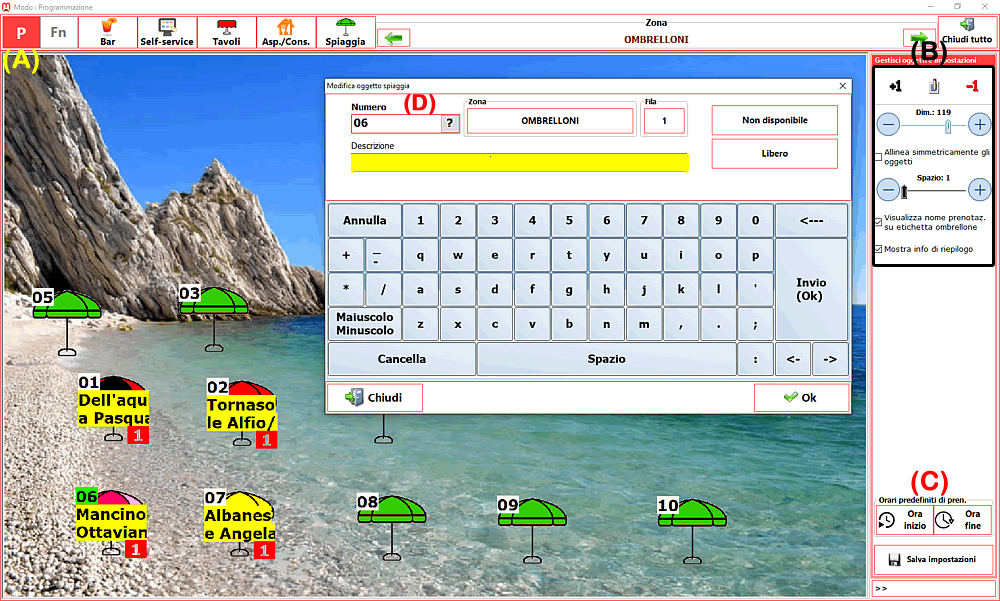
(B) : Tasti funzionali per inserire, modificare o eliminare oggetti spiaggia come ombrelloni, lettini, sedie, ecc. e configurarne la loro dimensione e posizione. Possono essere attivate etichette informative sugli ombrelloni o sul loro stato.
Gli orari predefiniti di prenotazione (C) consentono di suggerire degli orari prestabiliti quando si creano le prenotazioni. In ogni caso possono essere poi variati dall'utente.
CONFIGURARE LE RISORSE O GLI OGGETTI SPIAGGIA (ombrelloni, lettini, cabine, ecc.)
L'inserimento e la modifca degli oggetti spiaggia è fatto con la finestra (D), dove si assegna un numero alla risorsa, la zona, la fila di appartenenza e lo stato di "non disponibile" se la risorsa è temporaneamente inutilizzabile. Il campo descrizione è facoltativo.
IMPORTANTE : La numerazione degli oggetti deve seguire regole di composizione particolari, in dettaglio :
a) Scrivere un codice di tipo alfanumerico (con soli numeri o caratteri alfabetici) e senza spazi. Esempi 01, 05, S01, 01BIS, OMB03.
b) La codifica tra tavoli ed ombrelloni o altri oggetti deve essere unica.
 c) Se si vogliono creare più oggetti in una sola volta scrivere, in questo campo, il numero di partenza seguito da 2 punti ed il numero di arrivo. Il numero di arrivo e partenza devono avere la stessa lunghezza e si può indicare una lettera iniziale. Se un oggetto è già esistente viene saltato. Esempi: 01..05 o T01..T10
c) Se si vogliono creare più oggetti in una sola volta scrivere, in questo campo, il numero di partenza seguito da 2 punti ed il numero di arrivo. Il numero di arrivo e partenza devono avere la stessa lunghezza e si può indicare una lettera iniziale. Se un oggetto è già esistente viene saltato. Esempi: 01..05 o T01..T10
Menu' Tabelle di base tasto Sale risto/zone spiaggia
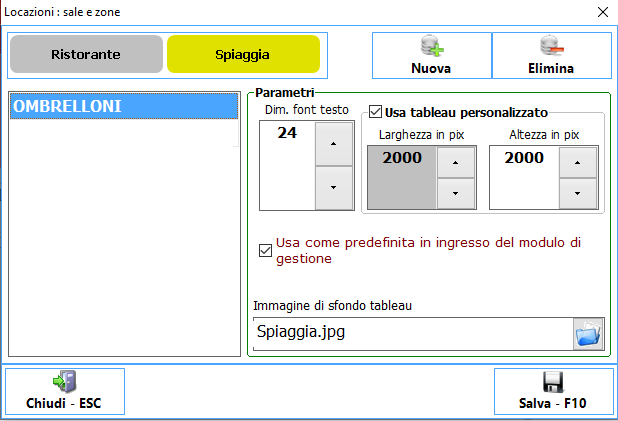
Con questo modulo si possono inserire e configurare le zone utilizzate sul tableau degli ombrelloni. I parametri consentono di personalizzare l'aspetto e gli oggetti del tableau nel modo seguente :
- Dimensione font testo : è la dimensione di tutte le scritte indicative che si trovano sull'oggetto come il numero, la label del cliente, annotazioni, segnalatori di stato, ecc.
- Usa tableau personalizzato (larghezza in pix/altezza in pix) : consente di creare un desktop di locazione degli oggetti più grande rispetto a quello che può contenere lo schermo; con gli oggetti della zona si potrà navigare trascinandola con il mouse qualora escano fuori dallo schermo. Questa funzionalità è utile quando si hanno zone spiaggia affollate con molti oggetti !
- Usa come predefinita in ingresso del modulo di gestione ovvero quando si accede al tableau spiaggia verrà visualizzata per prima la zona interessata.
- Immagine di sfondo tableau imposta un sfondo personalizzato impostando un'immagine di tipo ".jpg" che deve trovarsi poi nella cartella immagini di Megagest e che è consigliato non far superare i 1000 pixel di larghezza e altezza.
INTERROGA PRENOTAZIONI ED INCASSI
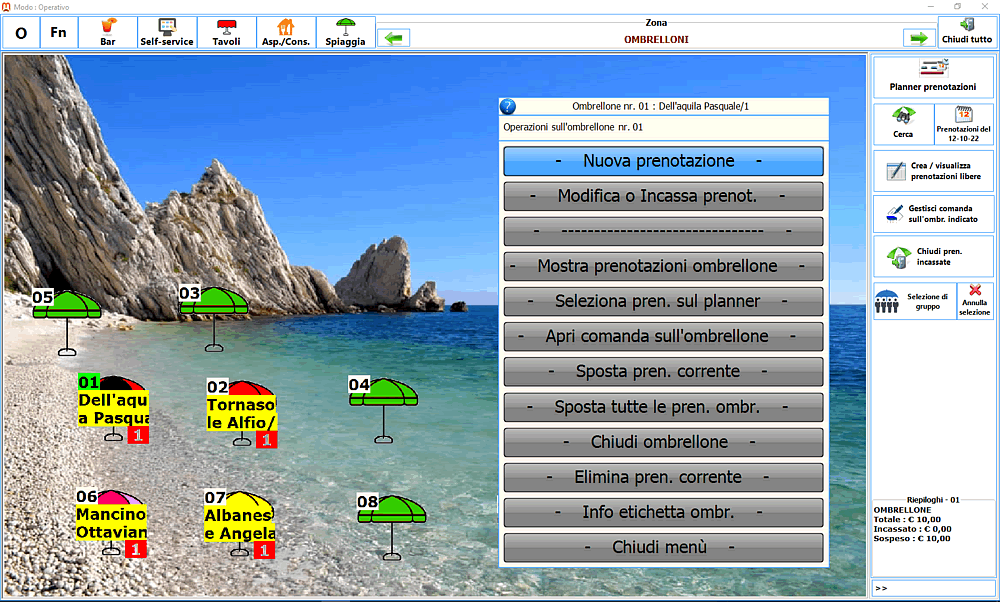
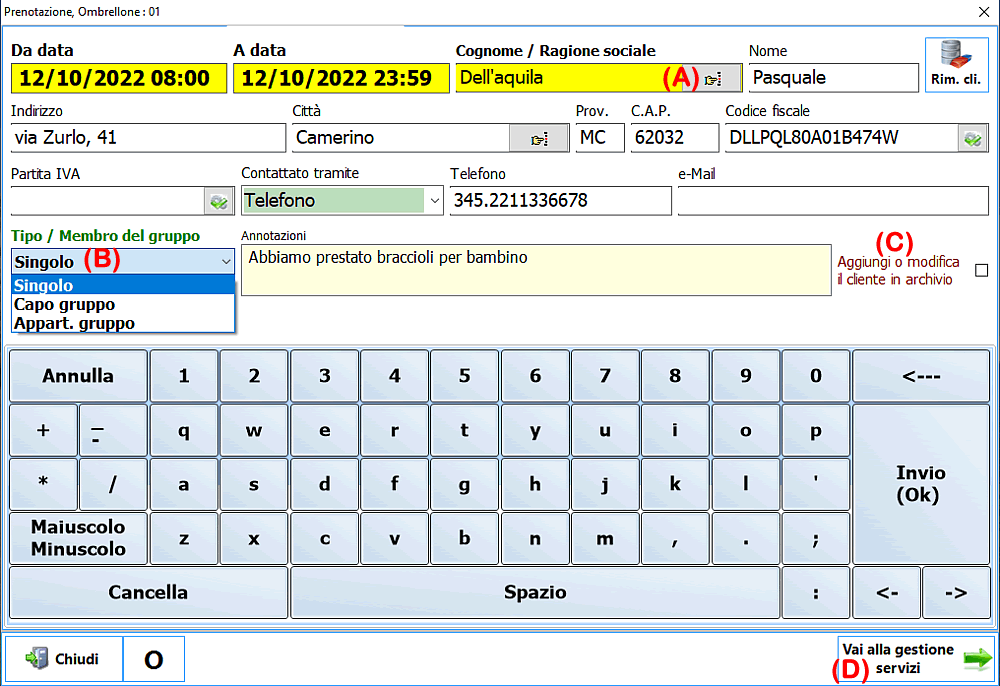
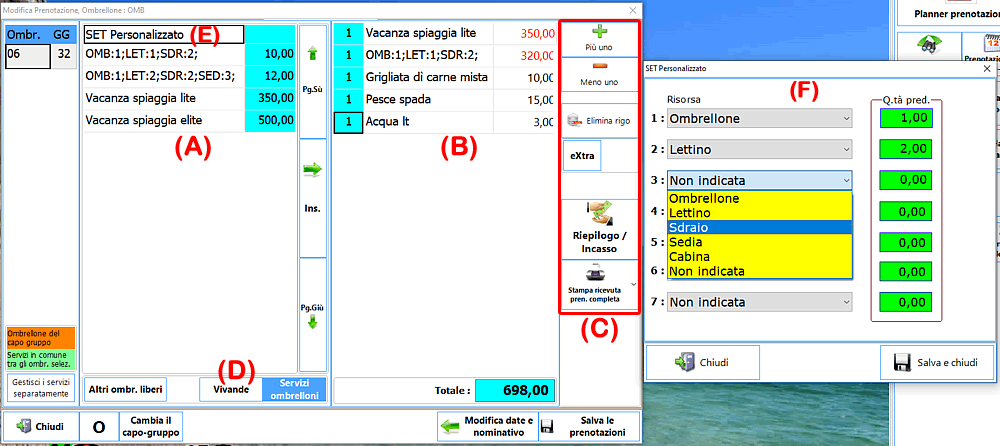

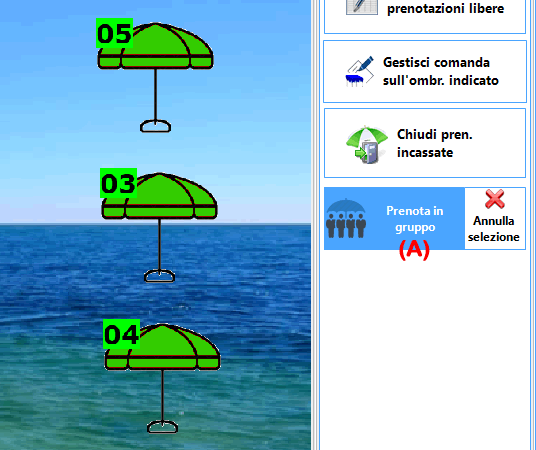
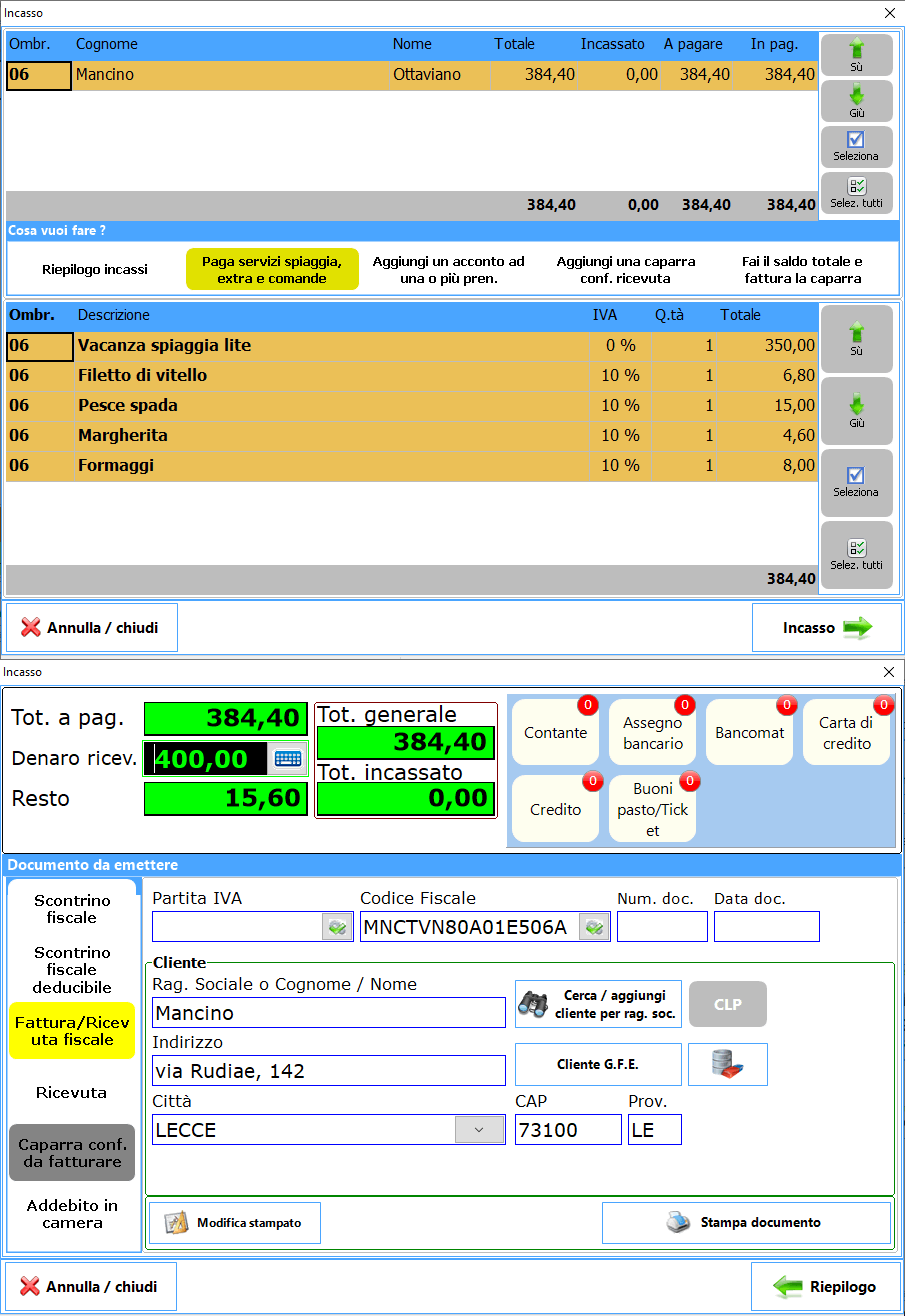
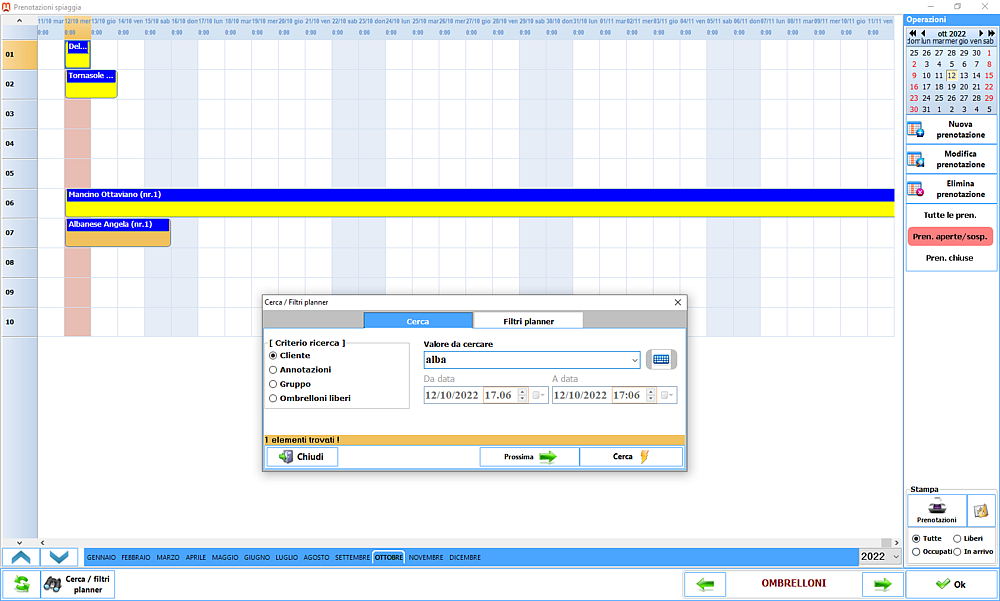
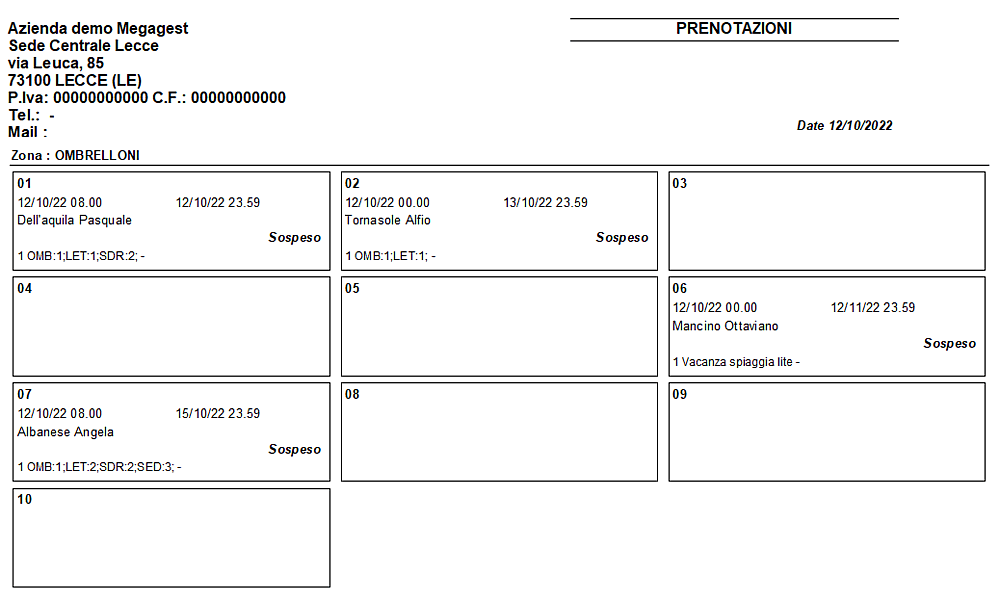
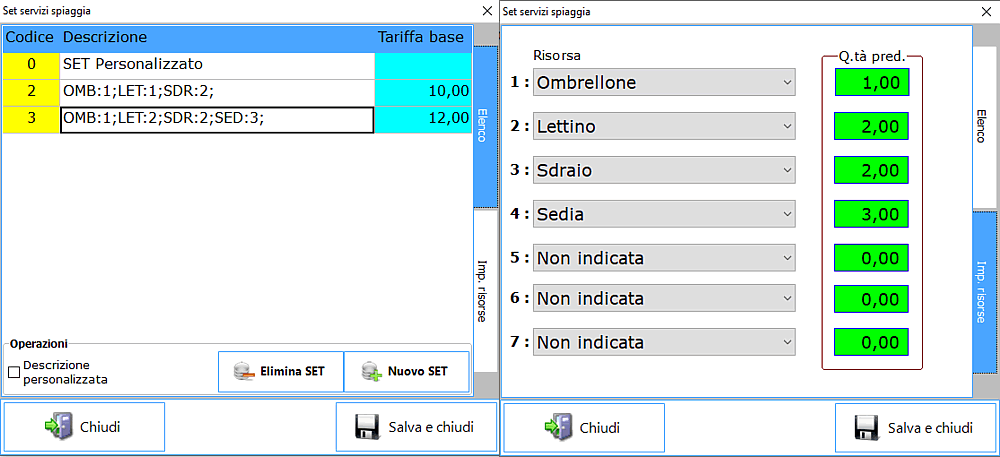
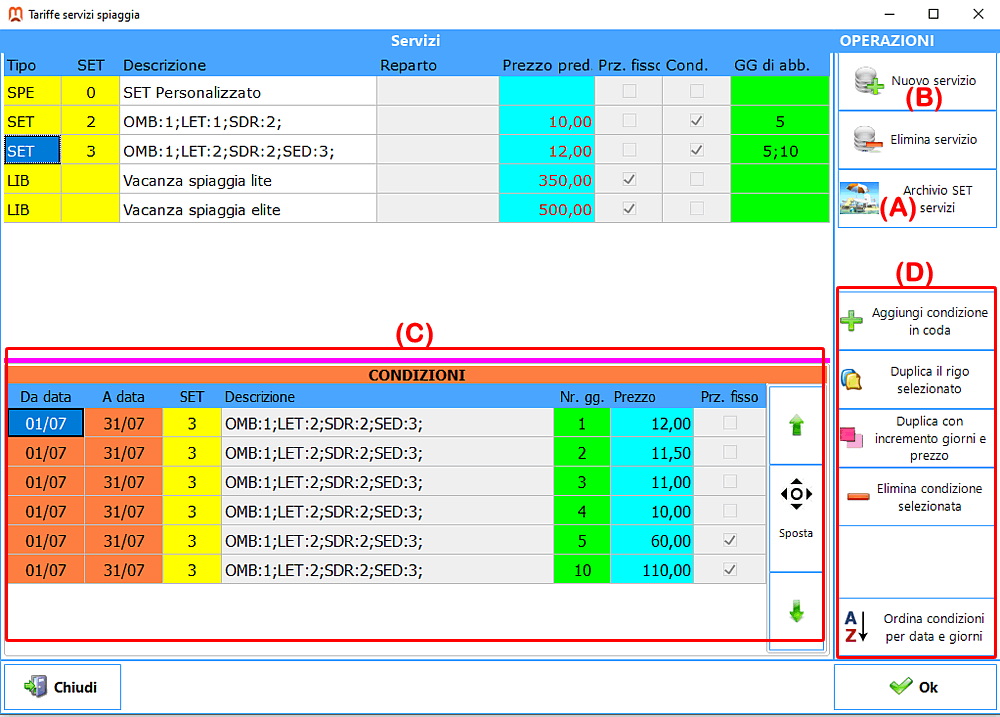
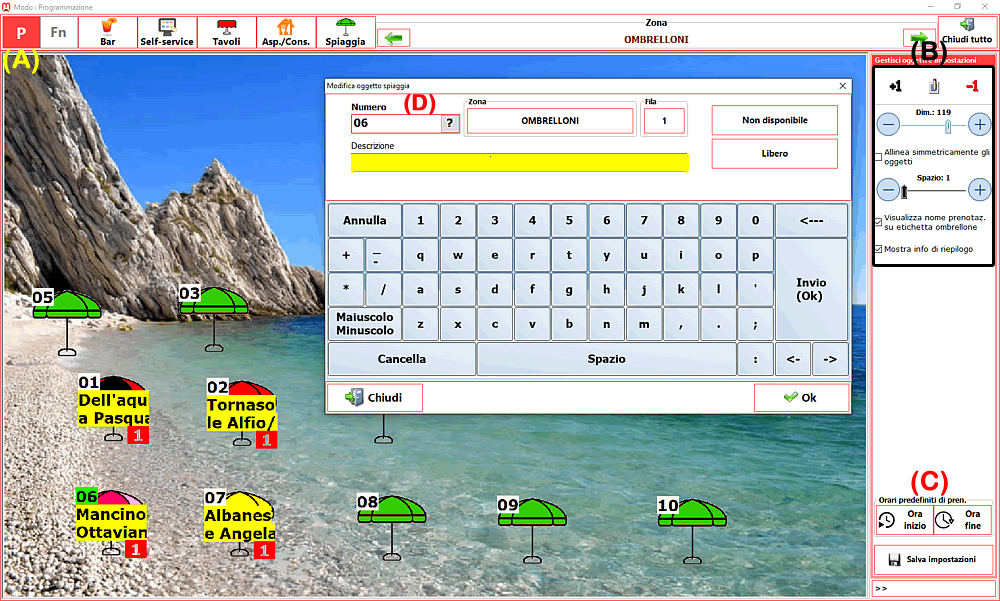
 c) Se si vogliono creare più oggetti in una sola volta scrivere, in questo campo, il numero di partenza seguito da 2 punti ed il numero di arrivo. Il numero di arrivo e partenza devono avere la stessa lunghezza e si può indicare una lettera iniziale. Se un oggetto è già esistente viene saltato. Esempi: 01..05 o T01..T10
c) Se si vogliono creare più oggetti in una sola volta scrivere, in questo campo, il numero di partenza seguito da 2 punti ed il numero di arrivo. Il numero di arrivo e partenza devono avere la stessa lunghezza e si può indicare una lettera iniziale. Se un oggetto è già esistente viene saltato. Esempi: 01..05 o T01..T10